TAGO’NEIGE
Tutoriel de Domie
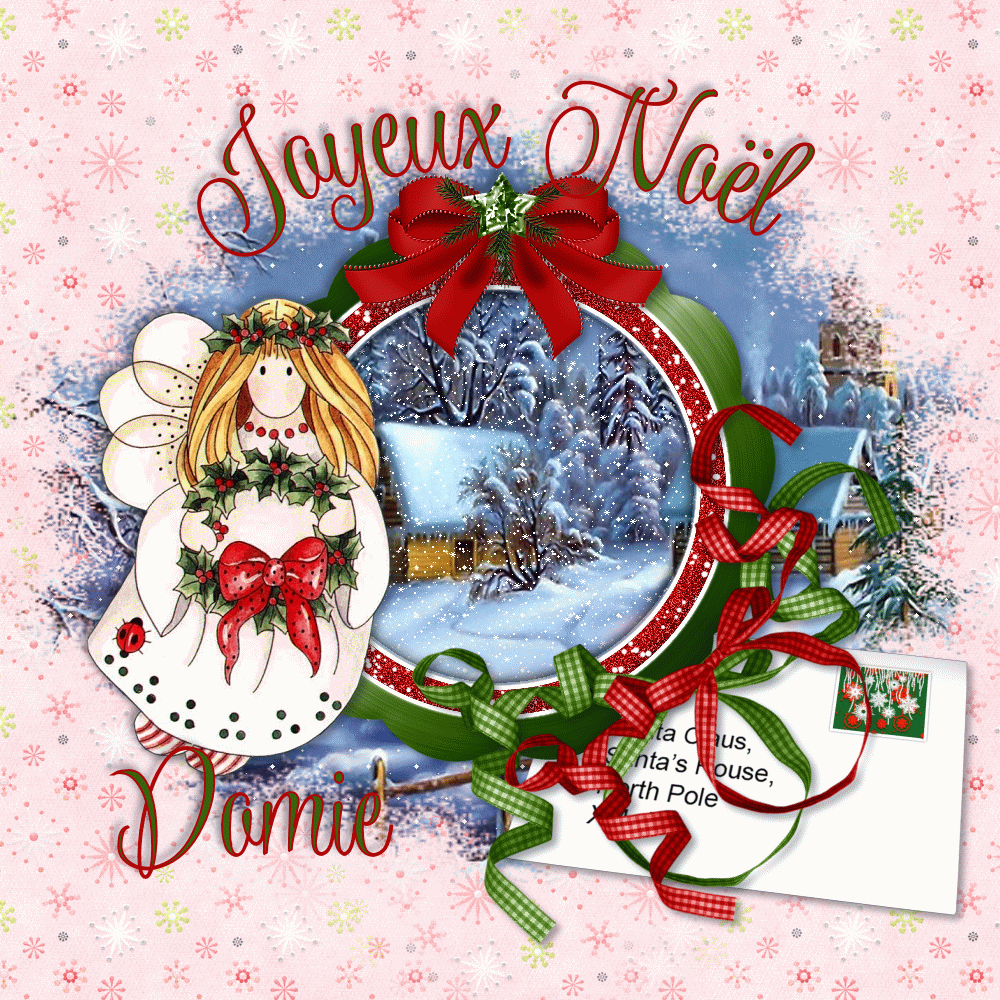
Imprimer
Marque ligne:

Matériel :
Image de votre choix, tubes pour la déco, materiel fourni : masque, neige et encadrement
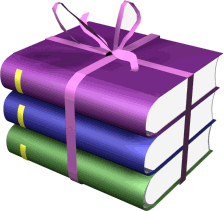

Ouvrir un document 1000x1000 ainsi que votre image et un des encadrements
Copier/coller l’encadrement que vous avez choisi sur votre document
Copier/Coller votre image comme nouveau calque et placez-le sous l’encadrement
Positionnez votre image de façon à mettre en avant la partie que vous souhaitez dans le cercle.
Il faut que votre image dépasse en haut, en bas et sur les côtés pour le masque :

Comme vous le voyez sur la capture, j’ai mon image qui ne remplit pas tout mon document. Si tel est le cas pour vous aussi, il faut ajuster tout ça pour que le masque ne soit pas déformé.
Cliquez sur l’outil redimensionner pour sur « zone opaque de l’image fusionnée » et appliquez.
Masque / A partir d’une image et sélectionnez le masque fourni (ou un de votre choix). Fusionnez le groupe.
Taille du support : 1000x1000 centré (pour travailler dans le confort).
Sélectionnez l’intérieur du cercle. Ajoutez un calque et appliquez un effet découpe : 0/0/75/25/noir
Désélectionnez.
Placez-vous sur le calque de votre cadre rond, puis appliquez une ombre (ombre sur le nouveau calque coché) : 5/5/40/10/couleur foncée de votre image
Replacez-vous sur le calque du cadre rond et répétez l’ombre sur un nouveau calque avec -5/-5
Ajoutez vos tubes, placez-les joliment puis appliquez sur chacun une ombre à votre goût.
Placez-vous sur le calque vierge tout en bas de la pile et ajoutez un fond de votre choix, qui sera en harmonie avec
le papier sur lequel vous enverrez votre création.
Placez-vous sur le calque en haut de la pile. Prendre l’outil forme prédéfinie, création vector. Coché, largeur 2, forme ellipse.
Mettez du noir en avant plan et fermez l’arrière plan.
Tracez un cercle qui entoure votre création :

Ajoutez un calque et nommez-le « texte ».
Mettez du rouge en avant plan et du vert en arrière plan, choisissez une jolie police, taille 100-200 (suivant la police),
et placez la souris au bord du cercle :
Lorsque votre curseur s’incurve, cela signifie que vous êtes bien sur la ligne de votre cercle. Cliquez et inscrivez votre texte :

Avant de valider, avec la flèche gauche du clavier revenez au début de votre texte et jouez avec la barre d’espace pour placer votre texte correctement.
Désélectionnez et supprimez le calque vectoriel du cercle.
Appliquez une ombre portée à votre texte.
Signez votre création joliment.
C’est terminé pour ceux et celles qui ne veulent pas l’animation.
Pour l’animation :
Ouvrez votre fichier « neige ».
Placez-vous sur Groupe1, puis copier et collez sur votre création.
Toujours placé sur Groupe1, faites-le glisser au-dessus de votre image.
Placez-vous sur le calque du cadre rond et sélectionnez l’intérieur du cadre, puis fait Sélection / agrandir et mettez 10
Sélection / Inverser
Dans votre groupe de calque, placez-vous sur Obj-1 et appuyez sur la touche suppr du clavier.
Faites de même pour tous les calques de neige. Il n’est pas utile de les ouvrir pour supprimer, donc ne perdez pas de temps,
passez d’un calque à l’autre en supprimant.
Une fois terminé, désélectionnez
Placez-vous sur Groupe1 puis clic droit et « dissocier les calques »
Sauvegardez au format PSD et lancez UGA.
Dans UGA :
Nous n’allons agir que sur la neige.
Dupliquez la vignette 1 puis fermez Obj-1 et ouvrez Obj-2
Dupliquez la vignette 2 puis fermez Obj-2 et ouvrez Obj-3
Dupliquez la vignette 3 puis fermez Obj-3 et ouvrez Obj-4
Dupliquez la vignette 4 puis fermez Obj-4 et ouvrez Obj-5
Dupliquez la vignette 5 puis fermez Obj-5 et ouvrez Obj-6
Dupliquez la vignette 6 puis fermez Obj-6 et ouvrez Obj-7
Dupliquez la vignette 7 puis fermez Obj-7 et ouvrez Obj-8
Dupliquez la vignette 8 puis fermez Obj-8 et ouvrez Obj-9
Dupliquez la vignette 9 puis fermez Obj-9 et ouvrez Obj-10
Sauvegardez, c’est terminé !

Domie - Noël 2014
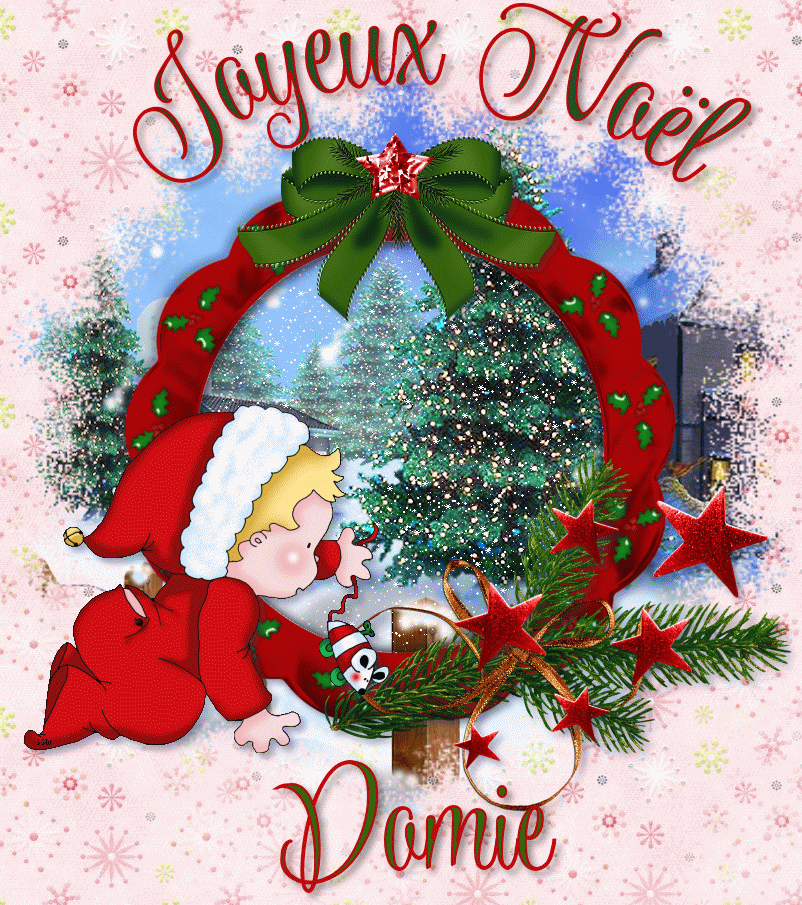
|